
摹客的Axure插件支持将Axure原型上传至摹客中交付设计、评论审阅、查看标注和演示等,有两种方式将Axure原型上传至摹客协作,来看看具体如何操作吧。
方式一:通过插件上传
安装插件
在摹客官网点击顶部“下载-下载Axure插件”,打开下载页,下载并安装。
打开插件
安装好后,桌面上会出现一个“Mockplus for Axure”,的应用插件,双击打开插件。

使用浏览器登录
点击使用浏览器登录,跳转至默认浏览器,并使用摹客平台账号登录即可。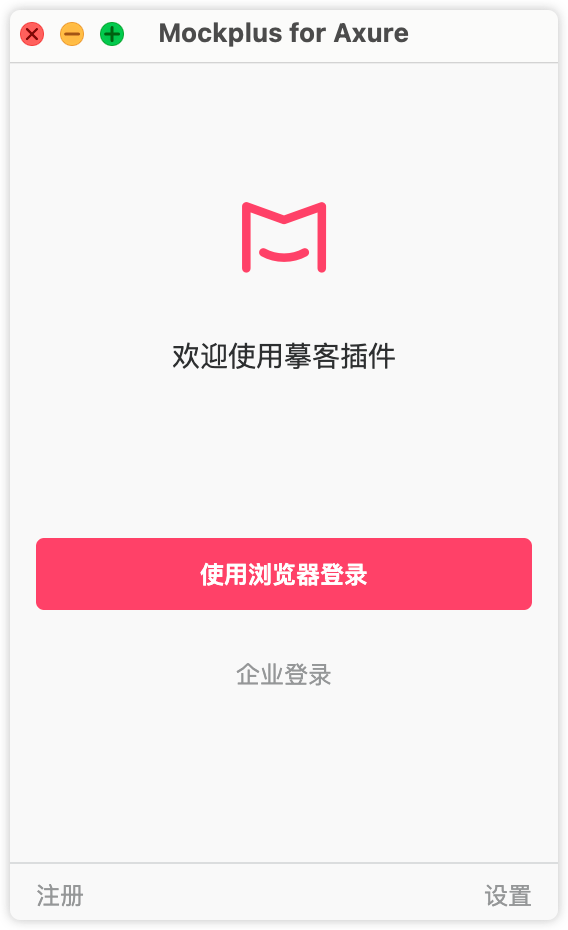
在Axure中进行预览
登录后,会弹出一个“请打开Axure,并点击预览”的提示界面。回到Axure,在右上方点击“预览”图标,浏览器会打开一个原型演示页面。

新建项目
点击项目名称下拉框,在展开的列表中点击加号图标“+”,进行新建项目的操作。

准备上传
创建好项目后(或选择一个项目后),点击“上传“即可。

上传完成
只需几秒钟,你的Axure原型就成功上传到了摹客中。点击”立即查看“,即可跳转到摹客中对Axure进行查看演示、评论、标注等操作。

方式二:上传Axure的HTML演示包
生成Axure的HTML演示包
在Axure中发布生成HTML文件。
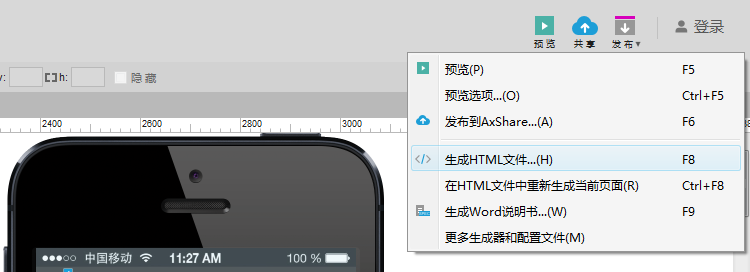
压缩Axure演示包
将生成的HTML打包成ZIP压缩文件。
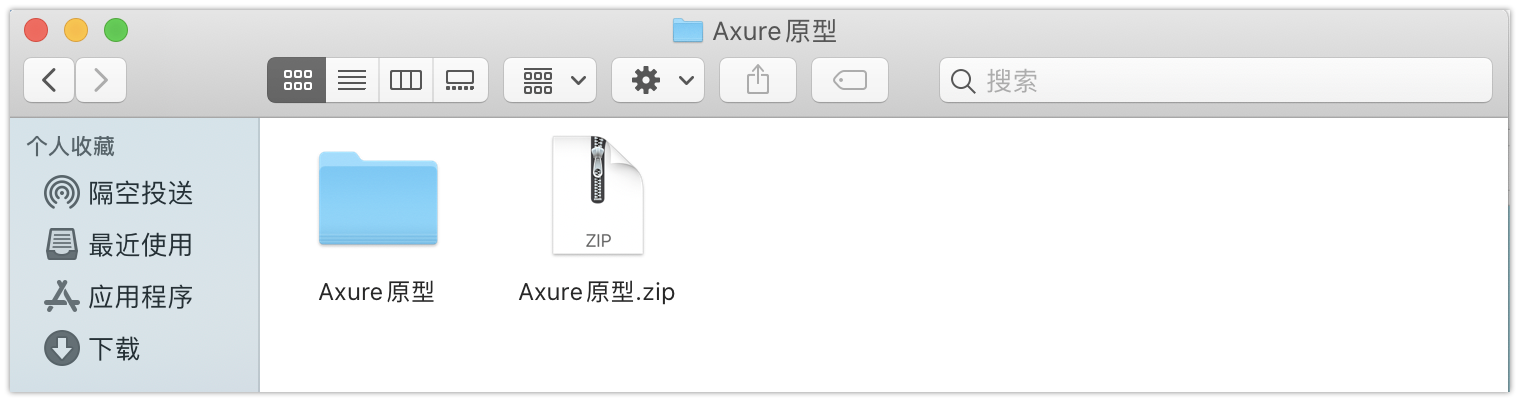
上传至摹客项目中
进入项目内,切换到“原型稿”标签栏下,点击项目树上面的加号图标,来上传Axure的HTML演示包。或者直接将Axure的HTML演示包压缩包拖入。

更新项目
在摹客中点击项目树上方的“更新项目”按钮,将最新更新的Axure Zip演示包拖入即可。

常见问题
1. 如果发现插件的“上传页面”没有及时更新。
解决办法:请在Axure中再次点击“预览”,更新Axure的服务,然后再上传。

 摹客协作
摹客协作 摹客RP
摹客RP 摹客DT
摹客DT 摹客超级版
摹客超级版